
Benodigdheden:
Een zittende of halfzittende/liggende tube van ca. 525 pixels breedte (niet hoger dan 600 pixels)
Een horizontale bijpassende tube van ca. 500 pixels breedte (niet hoger dan 150 – 175 pixels)
De tubes bij de les zijn gevonden op internet, zijn ze
van jou? Laat het me weten dan krijg je de credits
Een mooi robuust (dicht) fontVeel plezier met de les!
01. Open de tube en maak eventueel op maat.
02. Gereedschap Pipet – Kies een lichte voor- en een donkere achtergrondkleur uit.
03. Bewerken – Kopiëren.
04. Open een nieuwe transparante afbeelding van 800 x 800 pixels.
05. Beeld – Uitzoomen – Zet de afbeelding op 80%.
06. Gereedschap Tekst – Neem een robuust (dicht) font en een flinke grootte. (Ik nam
Mister Earl BT) Grootte: 55 – Eenheden: Punten – Anti-alias: Scherp – Dikte streek: 3.
Maken als: Vector. Typ de tekst en maak deze over de breedte van de afbeelding.
Zorg ervoor dat de tekst zes blokjes hoog is.
Blijf daarbij één blokje van de linkerkant af, vier blokjes van de rechterkant af en negen
blokjes van de onderkant. Je tekst staat nu dus aan de linkerkant onder het midden van
de afbeelding. (zie mijn voorbeeld)
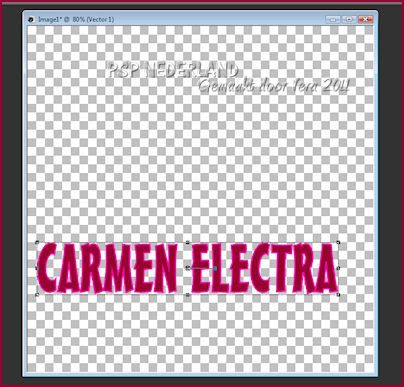
07. Lagen – Omzetten in rasterlaag.
08. Lagen – Dupliceren.
09. Lagenpalet – Activeer Raster 2.
10. Aanpassen – Vervagen – Bewegingsvervaging – Instellingen: Ochtendzicht.
(Hoek: 70 - Kracht: 50%)
11. Lagen – Dupliceren.
Herhaal dit punt tien keer.
Je hebt dan elf lagen met vervaagde letters, één blanke rasterlaag (de onderste laag)
en één met de ‘normale’ letters. (de bovenste laag)
12. Lagenpalet – Zet Kopie van Raster 2 (de bovenste laag) op slot.
13. Lagen – Samenvoegen – Zichtbare lagen samenvoegen.
14. Aanpassen – Scherpte – Nog scherper.
Herhaal dit punt één keer.
15. Lagenpalet – Open Kopie van Raster 2.
16. Lagen – Samenvoegen – Zichtbare lagen samenvoegen.
17. Bewerken – Plakken als nieuwe laag.
18. Gereedschap Verplaatsen – Zet de tube boven op de tekst maar wel zo dat
bijvoorbeeld de billen of de voeten iets lager zitten dan de tekst. Dit moet
omdat we zo de tekst laten inzakken. (zie mijn voorbeeld)
19. Lagenpalet – Activeer Samengevoegd. (de laag met tekst)
20. Penseel Verwringen - Modi voor verwringen: Verspreiden – Grootte: Afhankelijk van
de billen of bijvoorbeeld de voeten, neem wel altijd iets groter dan de originele maat
van de onderdelen die je ‘in de tekst’ wil laten zakken. Ik nam voor de billen de
grootte: 200 – Hardheid: 0 – Kracht: 75 – Randmodus: Achtergrond.
Conceptkwaliteit: Normaal – Laatste toepassing: Beste kwaliteit.
(in PSP X3 Kracht = Sterkte)
Ga met het penseel over de tekst heen van boven naar beneden zodat het lijkt
dat de letters inzakken onder het gewicht van de tube. Doe kleine stukjes tegelijk.
Klik op het groene rondje met de witte ‘v’ er in. (toepassen)
Herhaal dit punt eventueel om meer onderdelen van de tube in de tekst te laten
zakken. Bijvoorbeeld voeten, pas dan wel de grootte aan.
21. Effecten – 3D-effecten – Slagschaduw met onderstaande instellingen:
Verticaal en Horizontaal: 3 – Dekking: 100 – Vervaging: 15 – Kleur: Zwart.
22. Lagenpalet – Activeer Raster 1.
23. Gereedschap Verplaatsen – Zet de tube nu netjes op de ingezakte tekst.
24. Herhaal punt 21.
25. Lagen – Samenvoegen – Omlaag samenvoegen.
26. Verplaats de tube met letters zoveel mogelijk naar boven en naar links, zorg er wel
voor dat de slagschaduw nog goed zichtbaar is.
27. Open de horizontale tube en maak eventueel op maat.
28. Bewerken – Kopiëren.
29. Terug naar de tag.
Bewerken – Plakken als nieuwe laag.
30. Verplaats de tube naar rechts en naar onderen zodat hij nog net met de bovenkant iets
voor de tekst staat. (zie mijn voorbeeld)
31. Herhaal punt 21.
32. Lagen – Nieuwe rasterlaag.
33. Gereedschap Plaatjespenseel – Stempel je watermerk.
34. Lagen – Samenvoegen – Zichtbare lagen samenvoegen.
35. Bewerken – Knippen.
36. Bewerken – Plakken als nieuwe afbeelding. (je bent nu overtollige transparantie kwijt)
37. Afbeelding – Formaat wijzigen – 700 pixels breedte – Nieuwe resolutie met: Intelligent.
38. Bestand – Exporteren – PNG-optimalisatie.
Deze les is geschreven voor PSP Nederland door Vera en niets mag worden overgenomen of gekopieerd in zijn
geheel of in gedeeltes zonder schriftelijke toestemming. ©kornetvs 30 januari 2011.

Geen opmerkingen:
Een reactie posten